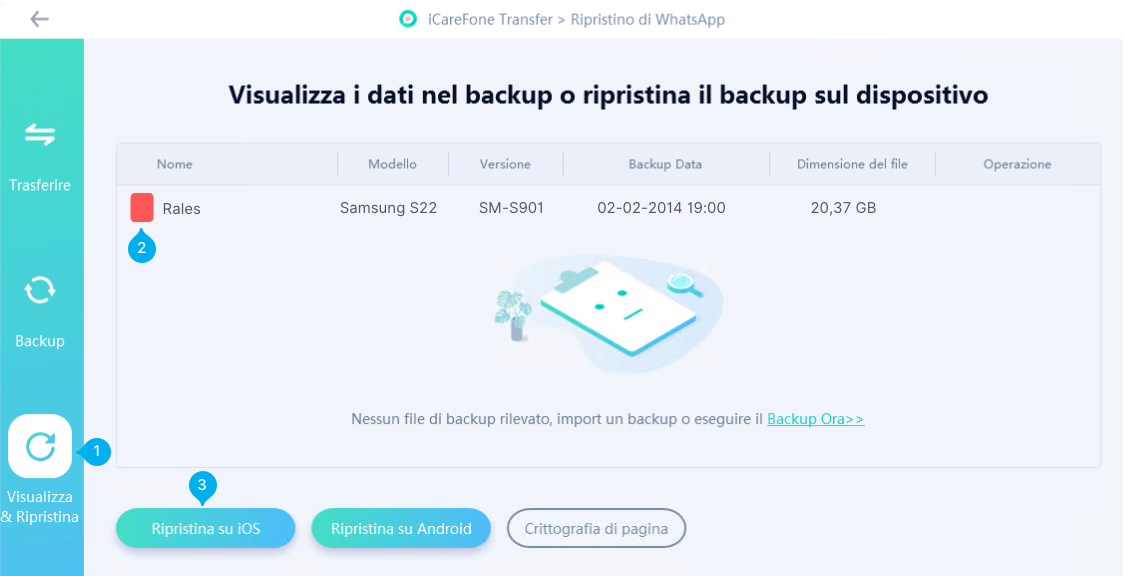È possibile ripristinare il backup WhatsApp su iPhone 16 da Google Drive?
Ciao, la situazione è la seguente, sono passato da Android a iOS, e mi chiedevo se fosse possibile ripristinare WhatsApp da Google drive a iPhone 16, incluso di chat, gruppi e contatti. Grazie!
Purtroppo, non è possibile, ufficialmente, ripristinare le chat di WhatsApp da Google Drive a iPhone 16. La ragione? L'assenza di un accordo tra Apple, Meta e Google che consenta un trasferimento diretto dei backup tra i due sistemi operativi. Tuttavia, esistono soluzioni alternative. Puoi provare dei metodi meno convenzionali o affidarti a software specializzati come Tenorshare iCareFone Transfer, progettato specificamente per trasferire i backup WhatsApp da Google Drive a iPhone. Continua a leggere per scoprire come fare!

- Parte 1. Perché il backup di WhatsApp non è compatibile con iPhone e Android?
- Parte 2. Come ripristinare WhatsApp da Google Drive a iPhone 16.
- Crea un backup di WhatsApp su Android e salvalo su Google Drive.
- Scenario 1. Hai appena acquistato iPhone 16 e devi configurarlo.
- Scenario 2. Come migrare backup da Google Drive a iPhone 16 già configurato!
- Parte 3. Come trasferire il backup di WhatsApp da Android a iPhone?
Parte 1. Perché il backup di WhatsApp non è compatibile con iPhone e Android?
Fino ad oggi, il backup di WhatsApp non è stato unificato tra iOS e Android. Su iPhone, le chat di WhatsApp vengono salvate su iCloud, mentre sui dispositivi Android vengono archiviate su Google Drive. Questa discrepanza rende impossibile, ad esempio, effettuare operazioni semplici, come ripristinare un backup di WhatsApp su un iPhone 16 sia da Google Drive che da iCloud, lo stesso vale per Android.
Cosa sappiamo fino ad oggi:
- Sistemi di archiviazione diversi: Gli utenti Android salvano i backup di WhatsApp su Google Drive, mentre gli utenti iPhone li archiviano su iCloud. Poiché questi due servizi utilizzano formati di backup e protocolli di sicurezza differenti, il trasferimento diretto dei dati tra di essi è complesso.
- Crittografia e sicurezza: WhatsApp adotta sistemi di crittografia end-to-end per proteggere i dati degli utenti. Tuttavia, le chiavi di crittografia e i metodi di protezione utilizzati da Google Drive e iCloud sono diversi, il che impedisce la decrittazione e la lettura dei backup su piattaforme diverse.
- Politiche delle aziende: Apple, Google e META (proprietaria di WhatsApp) non hanno implementato un sistema di backup universale per entrambi i sistemi operativi, probabilmente per ragioni commerciali e di sicurezza. Ogni azienda gestisce i dati in modo distinto, rendendo difficile creare un backup compatibile sia per iOS che per Android.
Sebbene questa limitazione possa sembrare un ostacolo insormontabile, sono state sviluppate diverse soluzioni per facilitare il trasferimento di WhatsApp da un telefono all’altro. Applicazioni come Tenorshare iCareFone Transfer, ad esempio, offrono un modo semplice e sicuro per trasferire l'intera cronologia di WhatsApp, inclusi i media, da un iPhone ad un Android, o viceversa, senza la necessità di ricorrere ai backup cloud tradizionali.
Parte 2. Come ripristinare WhatsApp da Google Drive a iPhone 16.
In realtà, le opzioni per ripristinare le chat di WhatsApp da Google Drive direttamente su un iPhone 16 sono davvero poche, solo due per l'esattezza.
Crea un backup di WhatsApp su Android e salvalo su Google Drive.
Prima di trasferire le chat di WhatsApp da Google Drive a un iPhone 16, è necessario aggiornare il backup sul telefono Android e salvarlo nel cloud. In questo modo, le chat di WhatsApp saranno aggiornate anche su iPhone dopo il passaggio!
Come fare il backup WhatsApp su Android.
- Apri WhatsApp su Android.
- Tocca l'icona Altro (tre punti verticali) nell'angolo in alto a destra.
- Seleziona Impostazioni.
- Tocca Chat > Backup delle chat.
- Tocca Backup su Google Drive.
- Scegli l'account Google su cui vuoi eseguire il backup.
- Se necessario, accedi al tuo account Google.
- Tocca Esegui backup.
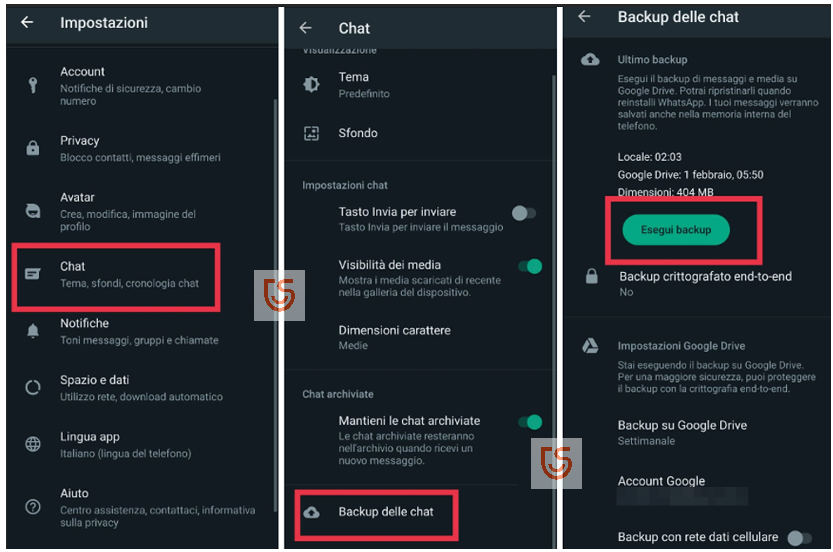
Opzioni aggiuntive:
- Scegli se includere o meno i video nel backup.
- Attiva questa opzione per eseguire il backup solo quando connesso al Wi-Fi.
Scenario 1. Hai appena acquistato iPhone 16 e devi configurarlo.
L'app ufficiale di Apple, "Passa a iOS", è la soluzione ideale per trasferire i dati di WhatsApp da Google Drive a un iPhone quando si configura un nuovo dispositivo. È semplice da usare e permette di trasferire tutti i dati da un telefono Android a un iPhone in pochi passaggi.
Per chi è utile Passa a iOS?
- Se è il tuo primo iPhone.
- Se hai creato il primo ID Apple.
- Se vuoi formattare l’iPhone.
- Se hai comprato l’iPhone usato.
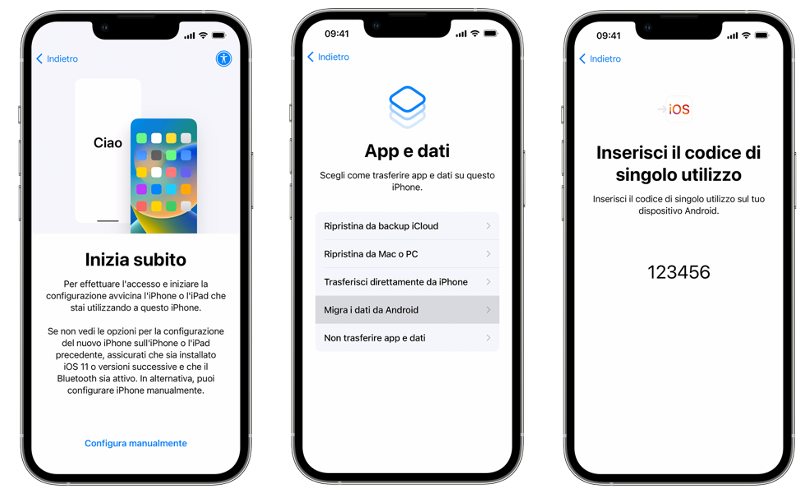
Prima di iniziare:
- Assicurati che la connessione Wi-Fi sul tuo Android sia attiva.
- Collega entrambi i dispositivi all'alimentazione.
Inizia il trasferimento:
- Accendi il tuo nuovo iPhone 16 e avvicinalo al telefono Android.
- Segui le istruzioni sullo schermo dell’iPhone 16 per la configurazione.
- Seleziona "Migra i dati da Android" quando richiesto.
Utilizza l'app Passa a iOS sul tuo Android:
- Scarica l'app Passa a iOS dal Google Play Store.
- Avvia l’app Passa a iOS sul tuo dispositivo Android.
- Su iPhone 16 “Continua” quando viene mostrata la schermata “Migra da Android”.
- Attendi che su iPhone 16 venga generato un codice a 6 o 10 cifre.
- Inserisci il codice a 6 o 10 cifre su tuo Android.
- Sul tuo dispositivo Android, connettiti alla rete Wi-Fi temporanea creata da iPhone.
- Attendere che venga mostrata la schermata “Trasferimento dati”.
Seleziona i contenuti da trasferire:
- Sul tuo Android seleziona i dati da trasferire su iPhone 16.
- Attendere il completamento del trasferimento.
Configura iPhone 16:
- Tocca "Fine" sul dispositivo Android.
- Tocca "Continua" su iPhone 16 e segui le istruzioni per completare la configurazione.
- Assicurati che tutti i dati siano stati trasferiti da Android a iPhone 16.
Scenario 2. Come migrare backup da Google Drive a iPhone 16 già configurato!
Per trasferire un backup di WhatsApp da Google Drive a un iPhone 16 già configurato, "Passa a iOS" non è adatto, poiché cancellerebbe tutti i dati esistenti sul telefono. La soluzione migliore è utilizzare Tenorshare iCareFone Transfer, che permette di scaricare il backup di WhatsApp da Google Drive sul PC e poi trasferirlo sull'iPhone 16. Questo strumento consente un trasferimento selettivo, permettendo di scegliere singolarmente le chat da importare su iPhone senza sovrascrivere quelle già presenti.
Caratteristiche iCareFone WhatsApp Transfer:
- Recupero dati WhatsApp da Google Drive e iCloud.
- Trasferimento di WhatsApp da Google Drive a iPhone.
- Trasferimento di WhatsApp da iCloud ad Android.
- Esportazione, importazione e backup selettivo di WhatsApp.
- Compatibile con iPhone 16, iOS 18, iPadOS 18 e Android 13/14.
Scarica Tenorshare iCareFone Transfer per Windows o MacOS.
- Avvia iCareFone Transfer e clicca sull’icona di [WhatsApp].
- Associa l’iPhone al PC, se richiesto.

Nella schermata che segue, procedi in ordine:
- Clicca su [Backup] nel pannello sulla sinistra.
- Nella parte alta, seleziona [Da Google Drive].
- Clicca sul pulsante [Backup Ora] per creare il backup di WhatsApp.

Accedi con l’account Google su cui è archiviato il backup di WhatsApp:
- Inserisci l’indirizzo email e la password.
- Accetta i termini di servizio di Google.
- Clicca su [Avanti].

Nella schermata successiva;
- Seleziona l’ultimo backup di WhatsApp salvato su Google Drive.
- Clicca su [Continua] per scaricarlo sul PC.
- Conferma di essere il legittimo proprietario dell’account WhatsApp.
- Attendi che il software completi la decriptazione dei messaggi di WhatsApp

Parte 3: Come trasferire il backup di WhatsApp da Android a iPhone?
Passo 1. Avvia di nuovo Tenorshare iCareFone Transfer e, dalla schermata iniziale,
Clicca sull’icona di [WhatsApp]
Clicca su [Visualizza & Ripristina] nel pannello sulla sinistra.
Collega l’IPhone al PC.
Nella parte alta, seleziona il backup di WhatsApp che vuoi importare su iPhone 16.
- In questo caso, seleziona il backup del Samsung
In basso, clicca sul pulsante [Ripristina su iOS] per avviare iltrasferimento di WhatsApp da Android a iPhone.
Segui le semplici istruzioni per completare il trasferimento del backup.

Domande Frequenti.
D1. Posso utilizzare “Passa a iOS” senza formattare l’iPhone?
No, non è possibile. "Passa a iOS" richiede che l’iPhone sia in fase di configurazione iniziale, quindi dopo averlo acceso per la prima volta o dopo averlo formattato.
D2. Posso utilizzare “Passa a iOS” per migrare WhatsApp da iPhone ad Android?
No, "Passa a iOS" è progettata solo per trasferire dati da Android a iOS. Per migrare WhatsApp da iPhone ad Android, è disponibile l'app "Passa ad Android", che funziona in modo simile ma per il trasferimento inverso. In alternativa, Tenorshare iCareFone Transfer può trasferire chat di WhatsApp da iPhone ad Android in automatico.
D3. È possibile trasferire WhatsApp da Android a iPhone tramite email?
Sì, è possibile trasferire singole chat di WhatsApp da Android a iPhone tramite email, anche se è un metodo meno efficiente e da utilizzare solo in caso di emergenza.
Per farlo, segui questi passaggi:
- Apri WhatsApp sul tuo Android.
- Seleziona la chat che desideri trasferire.
- Premi il pulsante Menu (tre puntini verticali) in alto a destra.
- Seleziona "Condividi".
- Seleziona "Email".
- Compila i campi dell'email e inviala.
Una volta ricevuta l'e-mail su iPhone 16, puoi aprire l'allegato per visualizzare la chat sotto forma di file testo. Non è possibile importare il messaggio all’interno di WhatsApp.
Conclusioni
Non è possibile ripristinare un backup di WhatsApp da Google Drive su un iPhone 16 in modo diretto, a causa della mancanza di compatibilità tra i servizi di backup di Google Drive e iCloud. Tuttavia, puoi utilizzare l'app "Passa a iOS" durante la configurazione del nuovo iPhone o software come Tenorshare iCareFone Transfer per trasferire i dati di WhatsApp tra i due dispositivi in modo selettivo e automatico.p>
Esprimi la tua opinione
Esprimi la tua opinione
Crea il tuo commento per Tenorshare articoli
- Tenorshare 4uKey supporta come rimuovere la password per il tempo di utilizzo schermo iPhone o iPad senza perdita di dati.
- Novità Tenorshare: iAnyGo - Cambia la posizione GPS su iPhone/iPad/Android con un solo clic.
- Tenorshare 4MeKey: Rimuovere il blocco di attivazione di iCloud senza password/Apple ID.[Supporto iOS 16.7].

iCareFone Transfer
No.1 Soluzione per il Trasferimento, il Backup & il Ripristino di WhatsApp
Trasferimento Veloce & Sicuro